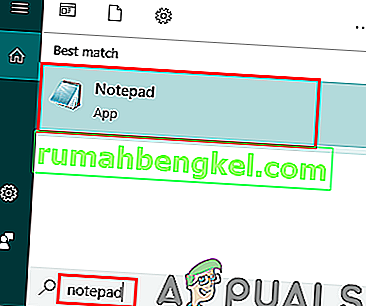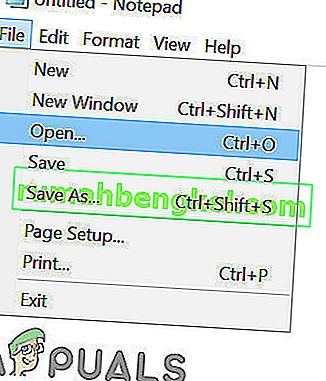Steamが無期限に更新されるエラーが発生する場合があります。これは通常、アップデートをインストールしてSteamを再起動した後に発生します。多くのユーザーはSteamファイルを削除して再度インストールするとうまくいきましたが、しばらくするとエラーが再び発生しました。この問題に関するいくつかの解決策を示しました。

ただし、ソリューションを進める前に、システムドライブに十分なディスク領域があることを確認してください。
解決策1:「パッケージ」フォルダーを削除する
Steamが必要な更新パッケージをダウンロードしているときに、ファイルが破損することがあります。Steamを「Installing update」ウィンドウでハングさせます。「パッケージ」フォルダを削除して、Steamに再度ダウンロードさせてください。
- Steamクライアントを終了します。タスクマネージャーに移動し、Steamに関連するすべてのプロセスを閉じます。
- ブラウズあなたのスチームディレクトリに。デフォルトのパスは
C:\ Program Files \ Steam
- ここに「パッケージ」というフォルダがあります。何か問題が発生した場合に備えて、フォルダを別の場所にコピーし、元に戻すことができます。
- ディレクトリからフォルダーを削除し、 Steamを再起動します。これでSteamはいくつかのファイルをダウンロードするように促します。ダウンロード後、期待どおりに起動します。
解決策2:インターネット接続を無効/再度有効にする
大多数のユーザーに有効だったもう1つの解決策は、インターネット/ WiFiを無効にして再度接続することでした。
- インターネット接続を外すか、WiFiを無効にします。
- Steamを起動し、ダイアログボックスが表示されるのを待ちます。
- 接続を復元し、ログインを続行します。Steamクライアントはアップデートをチェックし、後で適切に起動するはずです。
解決策3:管理権限でSteamを起動する
Steamは自身を更新するために管理者権限を必要とする場合があります。これらの権限がない場合、特定の時点でスタックします。これが起こらないようにするには、管理者権限を付与する必要があります。
- タスクマネージャーを開き、Steamに関連するすべてのプロセスを終了します。
- ブラウズあなたのスチームディレクトリに。デフォルトのパスは
C:\ Program Files \ Steam
- 「Steam.exe」を見つけます。それを右クリックして[ プロパティ]を選択します。
- 互換性タブを選択し、「管理者としてこのプログラムを実行する」にチェックを入れます。
- Steamクライアントを起動します。

解決策4:「hostsファイル」を編集してSteamのコンテンツサーバーを変更する
Steamサーバーの問題が原因で問題が発生している可能性があります。「hostsファイル」を変更して、これが問題かどうかを確認してみましょう。最後の手段としてこのソリューションを使用することを忘れないでください。
- [ スタート]をクリックし、ダイアログボックスに「メモ帳」と入力します。
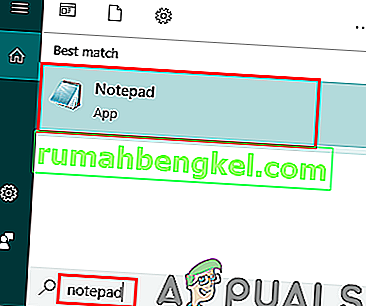
- メモ帳を右クリックして、「管理者として実行」を選択します。
- メモ帳が開いたら、左上の[ファイル]タブをクリックします。
- [ 開く ]をクリックして、ファイルの場所を参照します
C:\ Windows \ System32 \ drivers \ etc \ hosts。
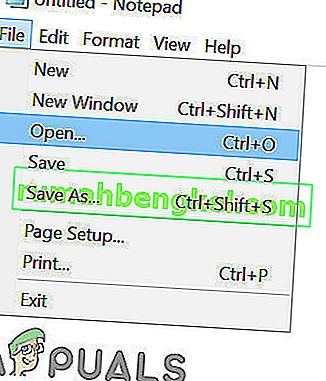
- ホストファイルが表示されない場合は、右下のドロップダウンボックスから[すべてのファイル]が選択されていることを確認してください。

- 下記のテキストをコピーして、ファイルの最後に貼り付けます。
68.142.122.70 cdn.steampowered.com 208.111.128.6 cdn.store.steampowered.com 208.111.128.7 media.steampowered.com
- ファイルを保存してウィンドウを閉じます。
- 「スタート+ R」をクリックして、実行ウィンドウを表示します。次に、DNSをフラッシュします。
- [実行]ボックスに、
ipconfig / flushdns
Enterキーを押します。
これまで何も役に立たなかった場合は、ウイルス対策を無効にし、ファイアウォールをオフにするか、ネットワークでセーフモードでシステムを起動して、Steamを起動してください。
うまくいけば、Steamは問題なく稼働します。